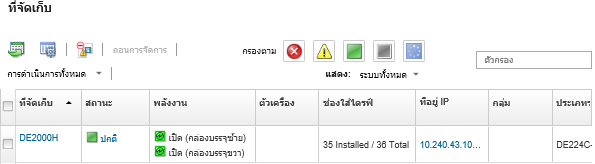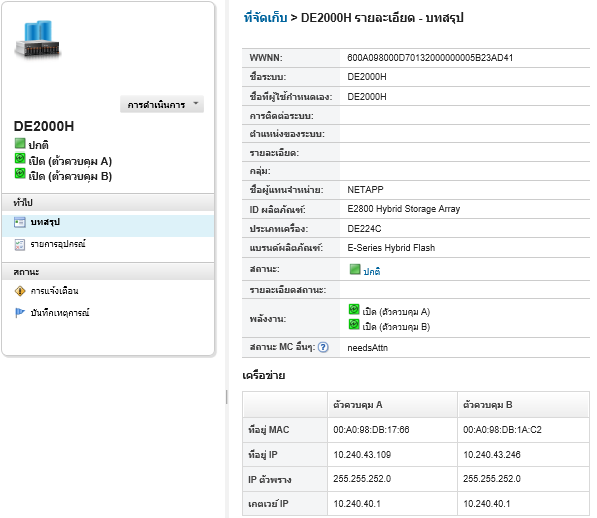คุณสามารถดูรายละเอียดเกี่ยวกับอุปกรณ์การจัดเก็บข้อมูลที่ได้รับการจัดการได้จาก Lenovo XClarity Administrator ซึ่งรวมถึงที่อยู่ IP ชื่อผลิตภัณฑ์ หมายเลขซีเรียล และรายละเอียดเกี่ยวกับกล่องบรรจุแต่ละตัว
เกี่ยวกับงานนี้
สำหรับอุปกรณ์ Lenovo Storage ระบบจะวัดอุณหภูมิอากาศของระบบโดยใช้เซ็นเซอร์วัดอุณหภูมิที่อยู่ใกล้กับส่วนมิดเพลนของระบบที่สุด และสอดคล้องกับอุณหภูมิโดยรอบหลังจากที่อากาศไหลผ่านไดรฟ์ โปรดทราบว่าอุณหภูมิอากาศที่รายงานโดย XClarity Administrator และ Management Controller อาจแตกต่างกัน หากวัดอุณหภูมิในจุดที่ต่างกัน
ขั้นตอน
หากต้องการดูรายละเอียดของอุปกรณ์การจัดเก็บข้อมูลที่ได้รับการจัดการ ให้ทำตามขั้นตอนต่อไปนี้
- จากแถบเมนู XClarity Administrator ให้คลิก หน้า ที่จัดเก็บ จะแสดงขึ้นในมุมมองแบบตารางที่ประกอบด้วยอุปกรณ์การจัดเก็บข้อมูลทั้งหมดที่ติดตั้งไว้ในตัวเครื่องที่จัดการ
คุณสามารถจัดเรียงคอลัมน์ในตารางเพื่อให้ง่ายต่อการค้นหาอุปกรณ์การจัดเก็บข้อมูลที่ต้องการ นอกจากนี้ คุณยังสามารถป้อนข้อความ (เช่น ชื่อระบบหรือที่อยู่ IP) ในฟิลด์ ตัวกรอง เพื่อกรองอุปกรณ์การจัดเก็บข้อมูลที่แสดงเพิ่มเติมได้อีกด้วย
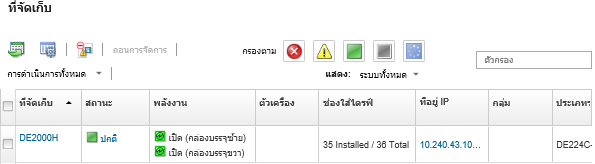
- คลิกชื่ออุปกรณ์การจัดเก็บข้อมูลในคอลัมน์ ที่จัดเก็บ หน้าข้อมูลสรุปจะปรากฏขึ้นมา โดยแสดงคุณสมบัติและรายการส่วนประกอบต่างๆ ที่ติดตั้งในอุปกรณ์การจัดเก็บข้อมูลนั้น
- ทำตามขั้นตอนต่อไปนี้อย่างน้อยหนึ่งขั้นตอนเพื่อดูรายละเอียดที่จัดเก็บ ข้อมูลที่แสดงอาจแตกต่างไปขึ้นอยู่กับประเภทของอุปกรณ์จัดเก็บข้อมูล
- คลิก สรุป เพื่อดูข้อมูลสรุปเกี่ยวกับเซิร์ฟเวอร์และส่วนประกอบที่ติดตั้งไว้ ซึ่งรวมถึงข้อมูลระบบและอุปกรณ์ที่ติดตั้ง (โปรดดู การดูสถานะของอุปกรณ์การจัดเก็บข้อมูล)
- คลิก รายละเอียดของรายการอุปกรณ์ เพื่อดูรายละเอียดเกี่ยวกับส่วนประกอบต่างๆ ของอุปกรณ์การจัดเก็บข้อมูล เช่น
- รุ่นเฟิร์มแวร์ของอุปกรณ์การจัดเก็บข้อมูล
- รายละเอียดของเครือข่ายตัวควบคุมการจัดการ เช่น ชื่อโฮสต์ ที่อยู่ IPv4 ที่อยู่ IPv6 และที่อยู่ MAC
- รายละเอียดแอสเซทของอุปกรณ์การจัดเก็บข้อมูล
- รายละเอียดเกี่ยวกับกล่องบรรจุแต่ละตัวในอุปกรณ์การจัดเก็บข้อมูล
หากโหนดต่อขยาย เช่น โหนดต่อขยายที่จัดเก็บ Flex System หรือโหนดต่อขยาย PCIe Flex System ติดตั้งอยู่ในตัวเครื่องและเชื่อมต่อกับ อุปกรณ์การจัดเก็บข้อมูล รายละเอียดของรายการอุปกรณ์สำหรับโหนดต่อขยายนั้นจะแสดงอยู่ด้วย
- คลิก การแจ้งเตือน เพื่อแสดงการแจ้งเตือนในรายการที่เกี่ยวข้องกับอุปกรณ์การจัดเก็บข้อมูล (โปรดดู การทำงานกับการแจ้งเตือน)
- คลิก บันทึกเหตุการณ์ เพื่อแสดงเหตุการณ์ในบันทึกที่เกี่ยวข้องกับอุปกรณ์การจัดเก็บข้อมูลอุปกรณ์การจัดเก็บข้อมูล (โปรดดู การทำงานกับเหตุการณ์)
- คลิก งาน เพื่อแสดงรายการงานที่เกี่ยวข้องกับอุปกรณ์การจัดเก็บข้อมูล (โปรดดู การติดตามข้อมูลงาน)
- คลิก Light Path เพื่อแสดงสถานะปัจจุบันของไฟ LED แต่ละดวงบนอุปกรณ์การจัดเก็บข้อมูล
- คลิก พลังงานและความร้อน เพื่อแสดงคุณสมบัติเกี่ยวกับพลังงานและความร้อนของอุปกรณ์การจัดเก็บข้อมูล
ใช้ปุ่มรีเฟรชบนเว็บเบราเซอร์เพื่อรวบรวมข้อมูลพลังงานและความร้อนล่าสุด การรวบรวมข้อมูลอาจใช้เวลาหลายนาที
หลังจากดำเนินการเสร็จ
นอกจากการแสดงข้อมูลสรุปและรายละเอียดเกี่ยวกับอุปกรณ์การจัดเก็บข้อมูลแล้ว คุณยังสามารถดำเนินการต่อไปนี้ได้ด้วย
- ดูอุปกรณ์การจัดเก็บข้อมูลในมุมมองแร็คหรือตัวเครื่องแบบกราฟิก โดยคลิก หรือ
- ส่งออกรายละเอียดเกี่ยวกับอุปกรณ์การจัดเก็บข้อมูลเป็นไฟล์ CSV โดยคลิก
หากต้องการทราบข้อมูลเพิ่มเติมเกี่ยวกับข้อมูลรายการอุปกรณ์ในไฟล์ CSV โปรดดู GET /storage/<UUID_list> REST API
เมื่อนำเข้าไฟล์ CSV ลงใน Microsoft Excel แล้ว Excel จะถือว่าค่าข้อความที่มีเฉพาะตัวเลขเป็นค่าตัวเลข (เช่น สำหรับ UUID) จัดรูปแบบแต่ละเซลล์เป็นข้อความเพื่อแก้ไขข้อผิดพลาดนี้
- เปิดเว็บอินเทอร์เฟซ Management Controller สำหรับอุปกรณ์การจัดเก็บข้อมูล โดยคลิกลิงก์ ที่อยู่ IP (โปรดดู การเปิดใช้อินเทอร์เฟซของตัวควบคุมการจัดการสำหรับอุปกรณ์การจัดเก็บข้อมูล)
- เปิดและปิดตัวควบคุมที่จัดเก็บในอุปกรณ์การจัดเก็บข้อมูล (โปรดดู การเปิดและปิดอุปกรณ์จัดเก็บ)
- ติดตั้งตัวควบคุมที่จัดเก็บใหม่แบบเสมือนในอุปกรณ์การจัดเก็บข้อมูล (โปรดดู ใส่เซิร์ฟเวอร์ในตัวเครื่อง Flex System แบบเสมือน)
- แก้ไขข้อมูลระบบ โดยเลือกอุปกรณ์การจัดเก็บข้อมูลและคลิก แก้ไขคุณสมบัติ
- รีเฟรชรายการอุปกรณ์ โดยเลือกอุปกรณ์การจัดเก็บข้อมูลและคลิก
- ตัดเหตุการณ์ที่คุณไม่สนใจออกจากหน้าทั้งหมดที่แสดงเหตุการณ์ โดยคลิก (โปรดดู การแยกเหตุการณ์ออก)
- แก้ไขปัญหาที่อาจเกิดขึ้นระหว่างใบรับรองด้านความปลอดภัยของ XClarity Administrator และใบรับรองด้านความปลอดภัยของ CMM ในตัวเครื่องที่มีการติดตั้งอุปกรณ์การจัดเก็บข้อมูล โดยเลือกอุปกรณ์การจัดเก็บข้อมูลและคลิก (โปรดดู การแก้ปัญหาใบรับรองเซิร์ฟเวอร์ที่ไม่น่าเชื่อถือ)